Apa Itu File .DAT & Cara Membukanya

Apa itu file DAT dan apa pentingnya hal yang sama. Baca ini untuk mengetahui cara membuka file DAT di Windows 10

Microsoft Word adalah salah satu aplikasi pembuatan dan pengeditan dokumen paling populer untuk platform Windows. Dari menyiapkan dokumen kata hingga membuat resume kami, Microsoft Word selalu menjadi aplikasi masuk kami.
Jadi, apakah Anda pernah mengalami masalah "Database registri konfigurasi rusak" saat mengakses MS Word di Windows 10? Kesalahan ini sebagian besar terjadi ketika penginstalan Office rusak atau aplikasi pihak ketiga apa pun berkonflik dengan MS Word.

Sumber gambar: How to Geek
Mencari solusi untuk memperbaiki masalah ini sehingga Anda dapat langsung melanjutkan bekerja di Word? Nah, Anda telah datang ke tempat yang tepat. Posting ini mengumpulkan wawasan terperinci yang mencakup semua solusi untuk memperbaiki masalah "Database registri Konfigurasi rusak" pada Windows 10. Anda dapat dengan mudah menyelesaikan dan mengatasi masalah ini dengan bantuan pemecahan masalah sederhana.
Baca juga: Perbaikan Cepat Untuk Microsoft Word Terus Crash di Windows 10
Cara untuk Memperbaiki Masalah "Database Registri Konfigurasi Rusak"
Mari kita mulai.
Solusi #1: Jalankan SFC dan DISM Scan
Menggunakan perintah System File Checker (SFC) dan Deployment Image Servicing & Management (DISM) dapat membantu Anda mengatasi masalah hanya dalam beberapa langkah. SFC/DISM adalah alat utilitas bawaan yang ditawarkan oleh OS Windows yang memungkinkan Anda memindai dan memperbaiki entri file sistem, masalah terkait disk pada perangkat Anda. Inilah yang perlu Anda lakukan.
Luncurkan pencarian menu Start , ketik "Command Prompt," klik kanan padanya, dan pilih "Run as Administrator."
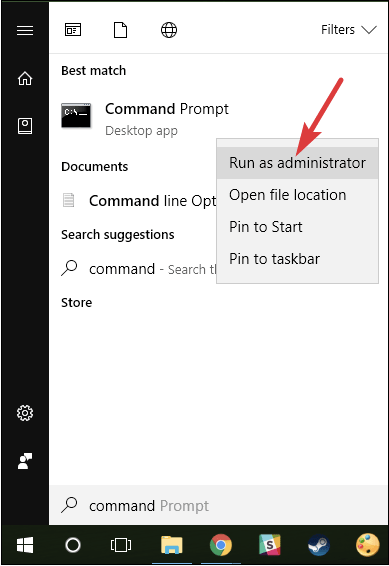
Di shell Command Prompt, ketik perintah berikut dan tekan Enter.
SFC/pemindaian
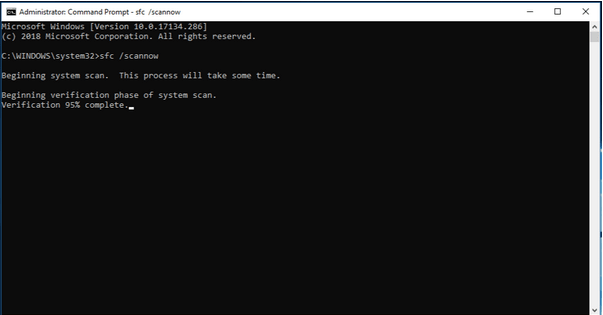
Tunggu beberapa menit hingga alat utilitas Pemeriksa File Sistem menjalankan pemeriksaan lengkap pada perangkat Anda untuk memindai entri registri yang rusak. Jika Pemeriksa Berkas Sistem menemukan entri seperti itu, Windows akan memberi tahu Anda saat menangani semua entri file sistem yang rusak tersebut.
Setelah berhasil melakukan scan SFC, langkah selanjutnya adalah menggunakan perintah DISM.
Luncurkan Command Prompt, ketik perintah berikut dan tekan Enter.
Disme /Online /Cleanup-Image /Restorehealth
Setelah menjalankan perintah ini, keluar dari semua jendela, reboot perangkat Anda, dan coba jalankan kembali MS Word untuk memeriksa apakah masalah tetap ada.
Solusi #2: Lakukan Boot Bersih
Solusi efektif berikutnya untuk memperbaiki masalah "Database registri konfigurasi rusak" adalah melakukan Boot Bersih pada perangkat Anda. Memuat Sistem Operasi adalah status Boot Bersih yang hanya mem-boot perangkat Anda dengan aplikasi dan layanan penting dan terbatas. Clean Boot hanya menggunakan seperangkat driver perangkat dan file sistem yang terbatas, sehingga beban minimum pada OS. Untuk melakukan Boot Bersih pada perangkat Anda, ikuti langkah-langkah cepat berikut:
Tekan kombinasi tombol Windows + R untuk membuka kotak dialog Run.
Ketik "MSConfig" di kotak pencarian dan tekan Enter. Beralih ke tab "Layanan".
Periksa opsi "Sembunyikan Semua Layanan Microsoft" dan kemudian tekan tombol "Nonaktifkan Semua".
Sekarang, buka tab "Startup", buka Windows Task Manager . Periksa semua program dan kemudian tekan tombol "Nonaktifkan Semua".
Setelah melakukan semua perubahan di atas, reboot perangkat Anda untuk melakukan Clean Boot.
Baca juga: Cara Membersihkan Boot Windows 10 dan Mengapa Anda Perlu Melakukannya?
Solusi #3: Perbarui Windows
Apakah perangkat Anda diinstal dengan versi Windows terbaru ? Jika tidak, pastikan Anda tidak mengoperasikan versi OS yang sudah ketinggalan zaman. Untuk memeriksa pembaruan, ikuti langkah-langkah ini.
Ketuk ikon Windows, tekan ikon berbentuk roda gigi untuk membuka Pengaturan Windows.
Di pengaturan Windows, pilih "Perbarui dan Keamanan." Beralih ke opsi "Pembaruan Windows" dari panel menu kiri.
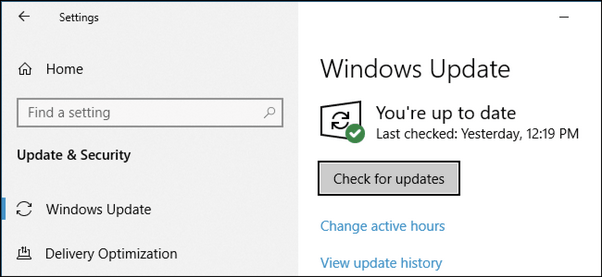
Ketuk tombol "Periksa Pembaruan".
Baca juga: Cara Memperbaiki Windows Update Standalone Installer Error (0x80096002)
Solusi #4: Perbaiki Microsoft Office
Untuk memperbaiki aplikasi MS Office, ikuti langkah-langkah cepat ini.
Buka Control Panel, pilih "Uninstall a Program".
Di sini Anda akan melihat daftar semua aplikasi dan program yang diinstal pada perangkat Anda. Klik kanan pada "Microsoft Office" dan pilih "Ubah". Pada langkah selanjutnya, ketuk "Perbaiki".
Solusi yang disebutkan di atas akan memungkinkan Anda untuk menyelesaikan pesan kesalahan "The Configuration Registry Database is Corrupt" pada Windows 10. Anda dapat menggunakan salah satu dari solusi ini untuk mengatasi masalah ini untuk melanjutkan menggunakan Microsoft Word lagi tanpa hambatan apa pun.
Semoga beruntung!
Apa itu file DAT dan apa pentingnya hal yang sama. Baca ini untuk mengetahui cara membuka file DAT di Windows 10
Pelajari cara menghapus Pagefile.sys di Windows 10 dengan langkah-langkah sederhana. Hapus file tersebut dan hemat ruang disk Anda.
Blog ini akan membantu pembaca memperbaiki Kesalahan “Mengekstrak File Ke Lokasi Sementara” 1152 Di Windows 11/10 untuk meningkatkan stabilitas sistem secara keseluruhan
Ingin mengonversi dokumen PDF Anda menjadi PPT yang menarik tetapi tidak tahu cara melakukannya? Anda telah menemukan informasi yang benar. Berikut cara untuk melakukannya.
Kunci dinamis adalah fitur tersembunyi yang tersedia di Windows 10. Kunci ini berfungsi melalui layanan Bluetooth. Banyak dari kita yang tidak mengetahui tentang fitur baru Windows 10 ini. Jadi, dalam artikel ini, kami telah menunjukkan kepada Anda bagaimana Anda dapat mengaktifkan fitur ini di PC Anda dan cara menggunakannya.
Blog ini akan membantu pengguna untuk memperbaiki masalah Recycle Bin Berwarna Abu-abu di PC Windows 11 mereka dengan metode yang direkomendasikan para ahli.
Blog ini akan membantu pembaca dengan semua metode penting untuk memperbaiki Masalah Miniport Xvdd SCSI Di Windows 10/11.
Blog ini berfokus pada metode pemecahan masalah untuk memperbaiki pesan kesalahan Windows Tidak Dapat Terhubung ke Printer pada PC Windows.
Artikel ini berfokus pada semua resolusi tentang cara memperbaiki kesalahan “eksekusi kode tidak dapat dilanjutkan karena vcruntime140 DLL hilang” pada PC Windows.
Jika Anda mencari penampil PDF yang tepat untuk PC Windows Anda sehingga Anda dapat bekerja dengan dokumen PDF Anda secara efisien, postingan ini akan membantu Anda.








